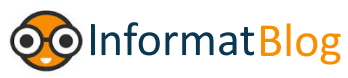L‘iPhone 7 e 7 Plus sono le più nuovi e più scintillanti creazioni di Apple, ed hanno macchine fotografiche migliorate, resistenza all’acqua, e un pulsante Home ridisegnato. Come qualsiasi altro dispositivo tecnologico però, ci saranno momenti in cui si bloccano e hanno bisogno di un reset, ma come si può fare questo ora che il tasto Home non è più un pulsante fisico? In questa guida vi mostreremo come resettare iPhone 7, con i semplici passi di cui avrete bisogno per far tornare in funzione il vostro nuovo smartphone.
Che fine ha fatto il tasto Home su iPhone 7 e iPhone 7 Plus?
Con l’iPhone 7 e 7 Plus, Apple ha scelto di modificare il pulsante Home tradizionale fisico con un design fisso che utilizza sensori che registrano se è stato premuto o meno. Il nuovo design presenta anche un motore Taptic che fornisce un feedback agli utenti attraverso vibrazioni sottili. E’ una progressione rispetto al 3D Touch che per prima apparve sullo schermo di iPhone 6s e sui trackpad Force Touch dei moderni MacBook.
Le ragioni di questa mossa sono ancora poco chiare, ma Apple sta espandendo le funzioni disponibili del tasto Home da un po’ di tempo a questa parte, ad esempio è possibile premere a lungo per lanciare Siri, oppure premere due volte per visualizzare tutte le app utilizzate di recente, oltre alla possibilità di lanciare funzioni di accessibilità con un triplo click, quindi diamo per scontato che il nuovo pulsante aggiungerà altre possibilità in futuro.
Naturalmente se avete già avuto il problema in passato di come resettare un iPhone che non risponde saprete che il modo per farlo comporta il tenere premuto il pulsante di accensione e il tasto Home contemporaneamente. Quindi cosa occorre fare ora che il tasto Home è stato sostituito?
Come resettare iPhone 7 che non risponde
Il reset del dispositivo è in realtà molto semplice e comporta soltanto una diversa combinazione di tasti rispetto al metodo che usavate in precedenza con i vecchi iPhone: basta tenere premuto il tasto On/Off sul lato destro del telefono, poi allo stesso tempo premere e tenere premuto il tasto sul lato sinistro Volume giù.
Assicuratevi di mantenerli entrambi premuti fino a quando non vedrete il display diventare bianco, e verrà visualizzato il logo Apple. Come riavviare iphone 7: rilasciate entrambi i tasti e il vostro iPhone 7 o 7 Plus dovrebbe riavviarsi e, auspicabilmente, eliminare gli eventuali problemi che stava avendo.